PIXUS MP493の取扱説明書・マニュアル [全132ページ 13.19MB]
mp493-bg-jp-v1.pdf
http://cweb.canon.jp/.../mp493-bg-jp-v1.pdf - 13.19MB
- キャッシュ
73021view
132page / 13.19MB
��4困ったときにはWindowsをご使用の方へ本製品のカラースタートボタンまたはモノクロスタートボタンを押したあとで、常にMP…Navigator…EXを起動させたいチェック 本製品のカラースタートボタンまたはモノクロスタートボタンを押したときの動作を設定してください以下の手順にしたがって、パソコンで設定してください。Windows…7をご使用の場合:1 管理者(Administratorsグループのメンバー)としてWindowsにログオンする2 [スタート]メニューから[デバイスとプリンター]を選ぶ3 「Canon XXX Printer」アイコン(「XXX」は機種名)を右クリックし、[スキャン プロパティ]を選ぶ[ユーザー・アカウント制御]画面が表示された場合は[はい]をクリックします。4 「WIA Canon XXX seriesのプロパティ」画面(「XXX」は機種名)で[イベント]タブをクリックする5 [操作]で[指定したプログラムを起動する]を選び、プルダウンメニューから[MP Navigator EX Ver4.1]を選ぶ[イベントを選択してください]プルダウンメニューでイベントを切り替えて、すべてのイベントで起動するプログラムを[MP・Navigator・EX・Ver4.1]に設定してください。すでに[MP ・Navigator・EX・Ver4.1]に設定されている場合は、[キャンセル]をクリックしてください。6 [OK]ボタンをクリックするWindows…Vistaをご使用の場合:1 管理者(Administratorsグループのメンバー)としてWindowsにログオンする2 [スタート]メニューから[コントロール パネル]→[ハードウェアとサウンド]→[スキャナとカメラ]を選ぶ3 「WIA Canon XXX series」アイコン(「XXX」は機種名)を選び、[プロパティ]ボタンをクリックする[ユーザー・アカウント制御]画面が表示された場合は[続行]をクリックします。4 「WIA Canon XXX seriesのプロパティ」画面(「XXX」は機種名)で[イベント]タブをクリックする5 [操作]で[指定したプログラムを起動する]を選び、プルダウンメニューから[MP Navigator EX Ver4.1]を選ぶ[イベントを選択してください]プルダウンメニューでイベントを切り替えて、すべてのイベントで起動するプログラムを[MP・Navigator・EX・Ver4.1]に設定してください。すでに[MP ・Navigator・EX・Ver4.1]に設定されている場合は、[キャンセル]をクリックしてください。6 [OK]ボタンをクリックする
参考になったと評価
 115人が参考になったと評価しています。
115人が参考になったと評価しています。
その他の取扱説明書

25892 view
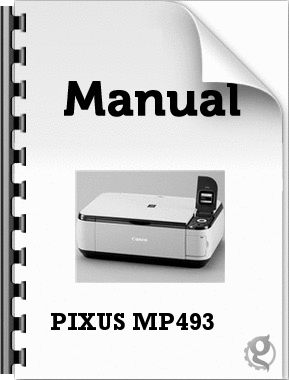
2197 view
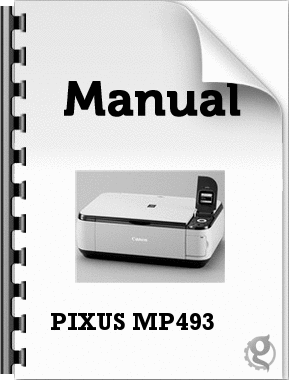
3760 view








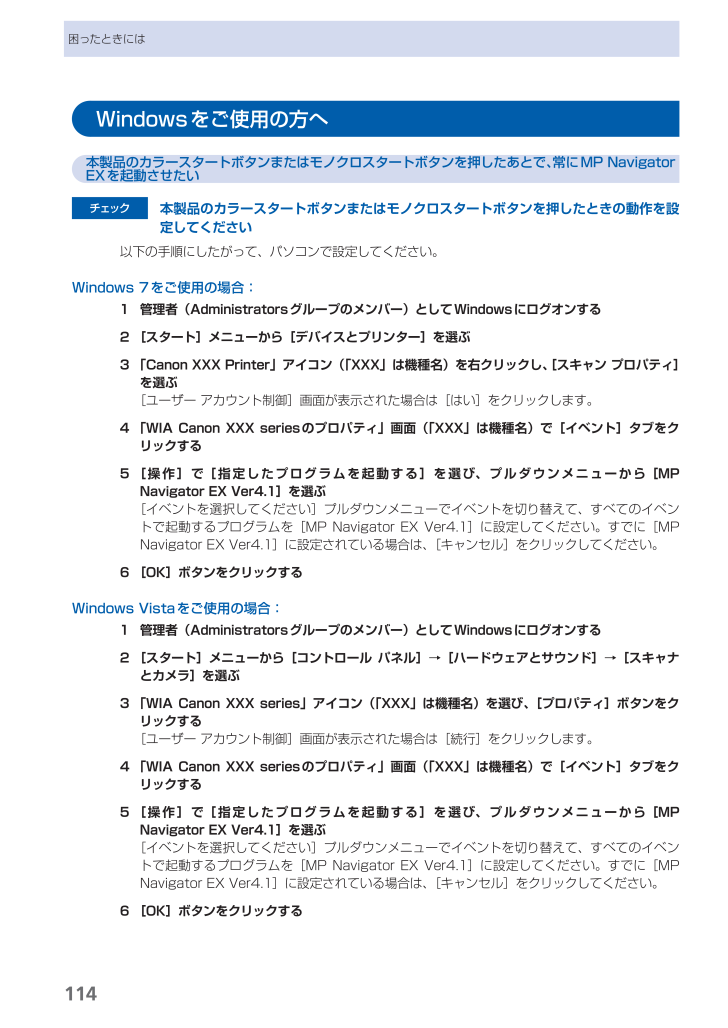
 115人が参考になったと評価しています。
115人が参考になったと評価しています。



